|
|
![]()
Parámetros de Mantenimiento
Esta sección está asociada a
mantenimientos preventivos, los parámetros de mantenimiento son todos aquellos tipos de eventos los
cuales son aplicados con cierta periodicidad al vehículo para así cambiarle las
partes relacionadas al tipo de mantenimiento que se ha establecido.
Esta opción muestra inicialmente en el panel
principal el listado de eventos creados, en el cual puede visualizar la
siguiente información de los eventos de mantenimientos:
1. Nombre del evento.
2. Tipo de Evento.
3. Descripción acerca del evento.
4. Estado del evento.
![]() Este
estado significa que el evento se encuentra activo.
Este
estado significa que el evento se encuentra activo.
![]() Este
estado significa que el evento se encuentra desactivado.
Este
estado significa que el evento se encuentra desactivado.
A continuación si se tuviesen eventos creados,
se muestra la pantalla de eventos programados:
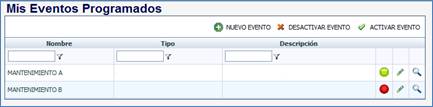
Aquí usted podrá realizar las
siguientes acciones, las cuales se encuentran en la parte superior derecha:
1.
Crear un
nuevo evento: Para crear un nuevo evento de mantenimiento deberá dar clic en la opción ![]() , al realizar esto le
aparecerá una ventana nueva solicitando los siguientes datos:
, al realizar esto le
aparecerá una ventana nueva solicitando los siguientes datos:
a. Nombre del evento de
mantenimiento.
b. Descripción del evento.
c. Tipo de evento, por
ejemplo llantas, motor, filtros, etc.
d. Calendarización, aquí se
permite utilizar dos tipos de programaciones:
i.
Uso o recorrido, por ejemplo si el evento se va a medir cada
vez que el vehículo recorra 5,000 km o millas.
ii.
Tiempo, por ejemplo si el evento se va a medir cada 6 meses o
200 días.
e. Recordatorio, este dato
servirá para avisarle mediante alarmas a correos cuando un vehículo que tenga
asociado el evento de mantenimiento este cerca de cumplir la calendarización
programada, para ello necesita introducir la siguiente información:
i.
Correo o email de la persona que recibirá este correo.
ii.
Umbral faltante de aviso de uso/recorrido (si fue
calendarizado para uso/recorrido) o tiempo (si fue calendarizado por tiempo).
f. Bloqueo de consumo, este
dato servirá para cuando el vehículo haya sobrepasado la calendarización,
autómaticamente el sistema bloquea el consumo del vehículo con la tarjeta hasta
que se le registre como realizado el mantenimiento, para ello necesita
introducir la siguiente información:
i.
Correo o email de la persona que recibirá este correo.
ii.
Umbral posterior de aviso de uso/recorrido (si fue
calendarizado para uso/recorrido) o tiempo (si fue calendarizado por tiempo).
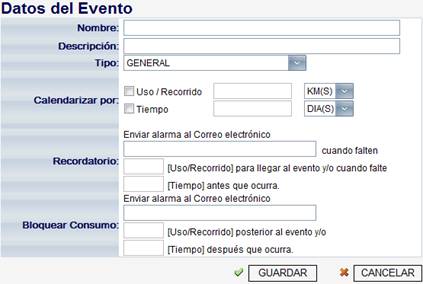
Una vez ingresada la información del
evento de mantenimiento, si desea registrar el evento debe presionar el botón ![]() si
no desea realizar ningún registro presione el botón
si
no desea realizar ningún registro presione el botón![]() .
.
2.
Desactivar
un evento:
Para desactivar un evento, primero debe seleccionar el evento y luego dar clic
en la opción ![]() , le aparecerá un mensaje
de confirmación donde el sistema se asegura que no haya sido un error. Una vez
aceptado el mensaje de confirmación el evento será desactivado y se ubicara el
estado en color
, le aparecerá un mensaje
de confirmación donde el sistema se asegura que no haya sido un error. Una vez
aceptado el mensaje de confirmación el evento será desactivado y se ubicara el
estado en color ![]() .
.
3.
Activar
un evento: Para activar un
evento, primero debe seleccionar el evento a activar y luego dar clic en la
opción![]() , le aparecerá un mensaje de confirmación
donde el sistema se asegura que no haya sido un error. Una vez aceptado el
mensaje de confirmación el evento será activado y se ubicara el estado en color
, le aparecerá un mensaje de confirmación
donde el sistema se asegura que no haya sido un error. Una vez aceptado el
mensaje de confirmación el evento será activado y se ubicara el estado en color![]() .
.
Temas Relacionados
Mis Mantenimientos
Asociación de Vehículos a Evento de Mantenimiento

